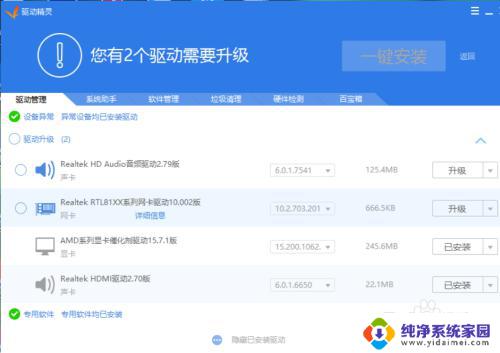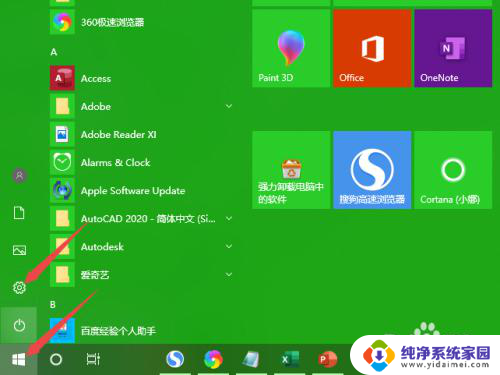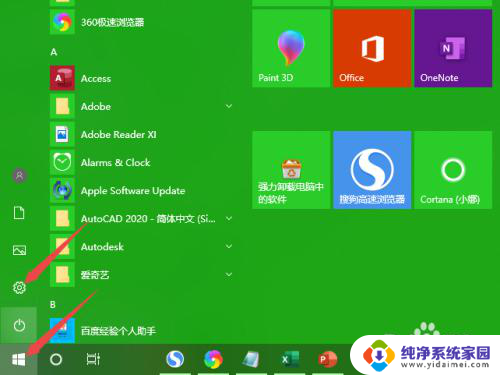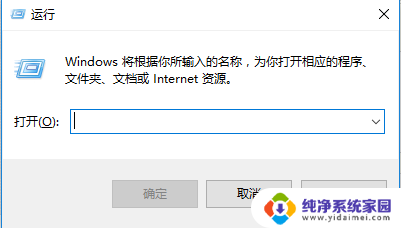windows10上不了网怎么办 win10无法自动连接无线网络的解决办法
更新时间:2023-09-19 15:39:54作者:xiaoliu
windows10上不了网怎么办,在如今信息高速发展的时代,互联网已经成为人们生活中不可或缺的一部分,有时我们可能会遇到一些问题,比如在使用Windows10系统时无法自动连接无线网络。这个问题对于那些依赖网络工作和生活的人来说,无疑是一个令人头疼的困扰。面对这样的情况,我们应该如何解决呢?本文将为大家介绍一些解决Windows10无法自动连接无线网络的方法,希望能为大家提供一些帮助。
方法如下:
1.先打开电脑,点击开始。点击设置;
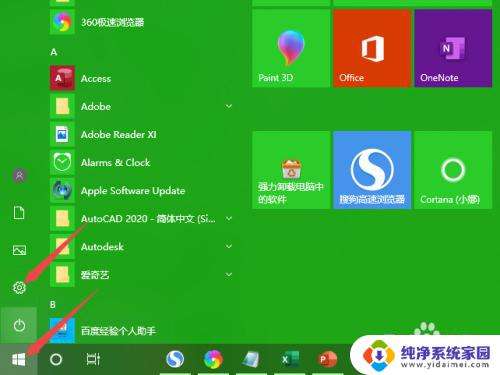
2.然后点击网络和Internet;
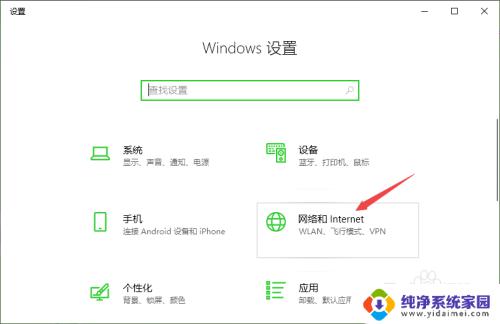
3.之后点击WLAN;
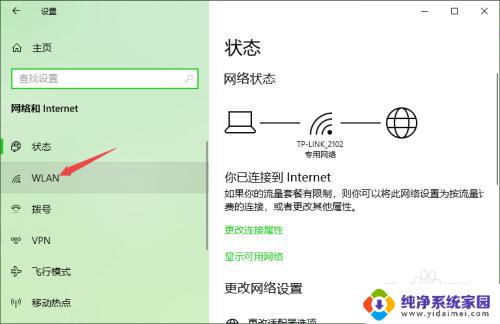
4.然后将WLAN的开关向右滑动;
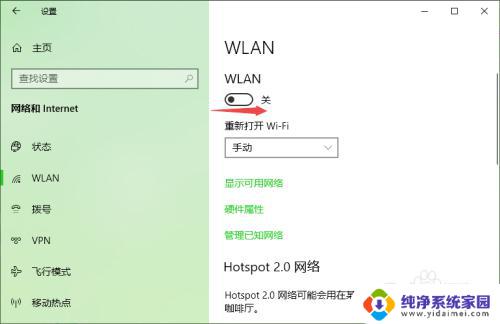
5.滑动完成后如图所示,这样便开启了WLAN。
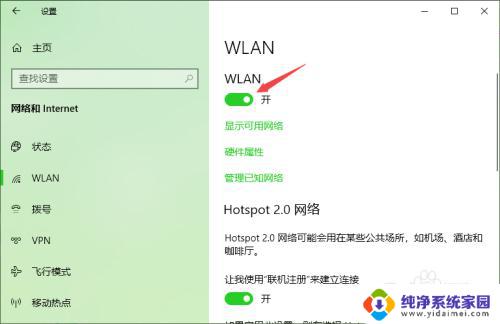
以上是解决Windows 10无法上网的全部内容,有需要的用户可以按照本文的步骤进行操作,希望能对大家有所帮助。